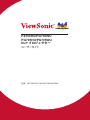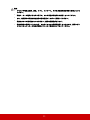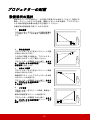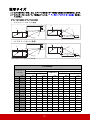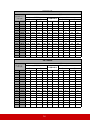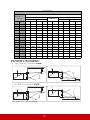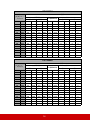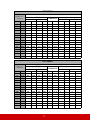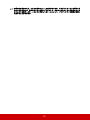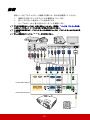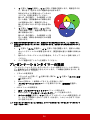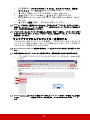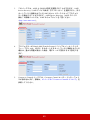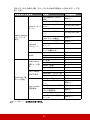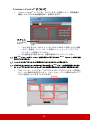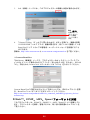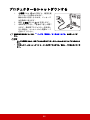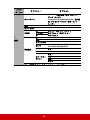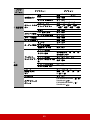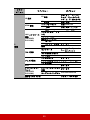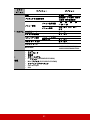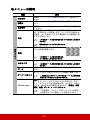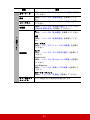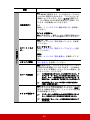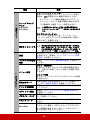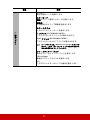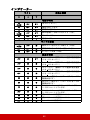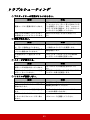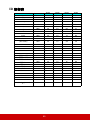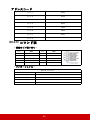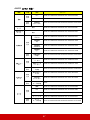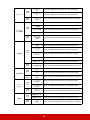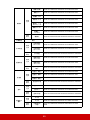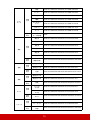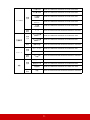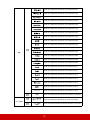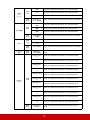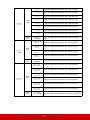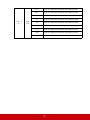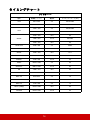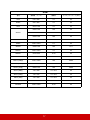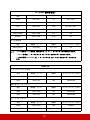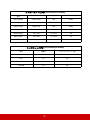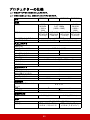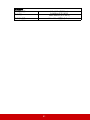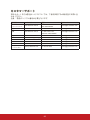PX700HD/PG700WU
PG705HD/PG705WU
DLP
VS17054/VS17346/VS17058/VS17060

2
ViewSonic
30
ViewSonic
ViewSonic
ViewSonic
ViewSonic

i
FCC
FCC 15 2
: (1) (2)
FCC 15 B
( / )
•
•
•
• /
: FCC
IC
CAN ICES-3 (B)/NMB-3(B)
CE
EMC 2014/30/EU 2014/35/EU
EU
2012/19/EU (WEEE)
HgCdPb0.0005%
0.002% 0.004%

ii
RoHS2
(RoHS2 )
2011/65/EU
(TAC)
(Pb) 0.1% < 0.1%
(Hg) 0.1% < 0.1%
(Cd) 0.01% < 0.01%
(Cr
6+
) 0.1% < 0.1%
(PBB) 0.1% < 0.1%
(PBDE) 0.1% < 0.1%
RoHS2 III
1. (CCFL
EEFL) ():
(1) (500 mm): 3.5 mg ()
(2) (500 mm1,500 mm): 5 mg ()
(3) (1,500 mm): 13 mg ()
2.
3. 0.2%
4. 0.4%()
5. 4%()
6. (85%
)
7.

iii
1.
2.
3.
4.
5.
6.
7.
8. ()
9.
2
233
10.
11. /
12.
13.
14.

iv
ViewSonic Corporation, 2018.
Macintosh Power Macintosh
MicrosoftWindows Windows
ViewSonic 3 ViewSonic
VESA Video Electronics Standards Association
DPMSDDCVESA
PS/2VGAXGAInternational Business Machines Corporation
ViewSonic
ViewSonic
ViewSonic

v
ViewSonic
PX700HD/PG700WU/PG705HD/PG705WU
ViewSonic DLP Projector
VS17054/VS17346/VS17058/VS17060
PX700HD/PG700WU/PG705HD/PG705WU_UG_JPN Rev
.
1% 0
--18
________________________________________
________________________________________
ViewSonic
ViewSonic
& : http://www.viewsonic.com/company/green/recycle-program/
: http://www.viewsoniceurope.com/eu/support/call-desk/
: http://recycle.epa.gov.tw/

1
目次
安全にお使いいただく
ために................2
はじめに..............5
プロジェクターの特長........... 5
パッケージ内容................. 5
制御装置および機能............. 6
プロジェクターの
配置.................12
設置場所の選択................ 12
投写サイズ.................... 13
接続.................19
コンピュータまたはモニターの
接続.......................... 20
ビデオ入力源デバイスとの接続.. 20
プロジェクターからサウンドを
再生する...................... 22
操作.................23
プロジェクターの起動.......... 23
メニューの使用方法............ 24
パスワード機能を使用する...... 25
入力信号の切り替え............ 27
投写画像の調整................ 28
詳細の拡大と検索.............. 29
縦横比の選択.................. 29
画像の最適化.................. 31
プレゼンテーションタイマーの
設定.......................... 34
画像を隠す.................... 35
コントロールキーをロックする.. 36
高地での操作 ................. 36
CEC 機能の使い方 ............ 37
3D 機能の使用方法 ............ 37
LAN 環境でプロジェクターを
操作する (PG705HD/PG705WU).... 38
スタンバイモードで
プロジェクターを使う ......... 45
サウンドの調整 ............... 45
プロジェクターをシャット
ダウンする ................... 46
メニューの操作 ............... 47
メンテナンス ........ 58
プロジェクターのお手入れ ..... 58
ダストフィルタの使い方 ....... 58
ランプ情報 ................... 60
トラブル
シューティング ...... 63
仕様 ................ 64
外形寸法 ..................... 64
天井取り付け ................................... 64
IR 制御表 .................... 65
RS232 コマンド表 ............. 66
タイミングチャート ........... 76
プロジェクターの仕様 ......... 80
著作権情報 .......... 82
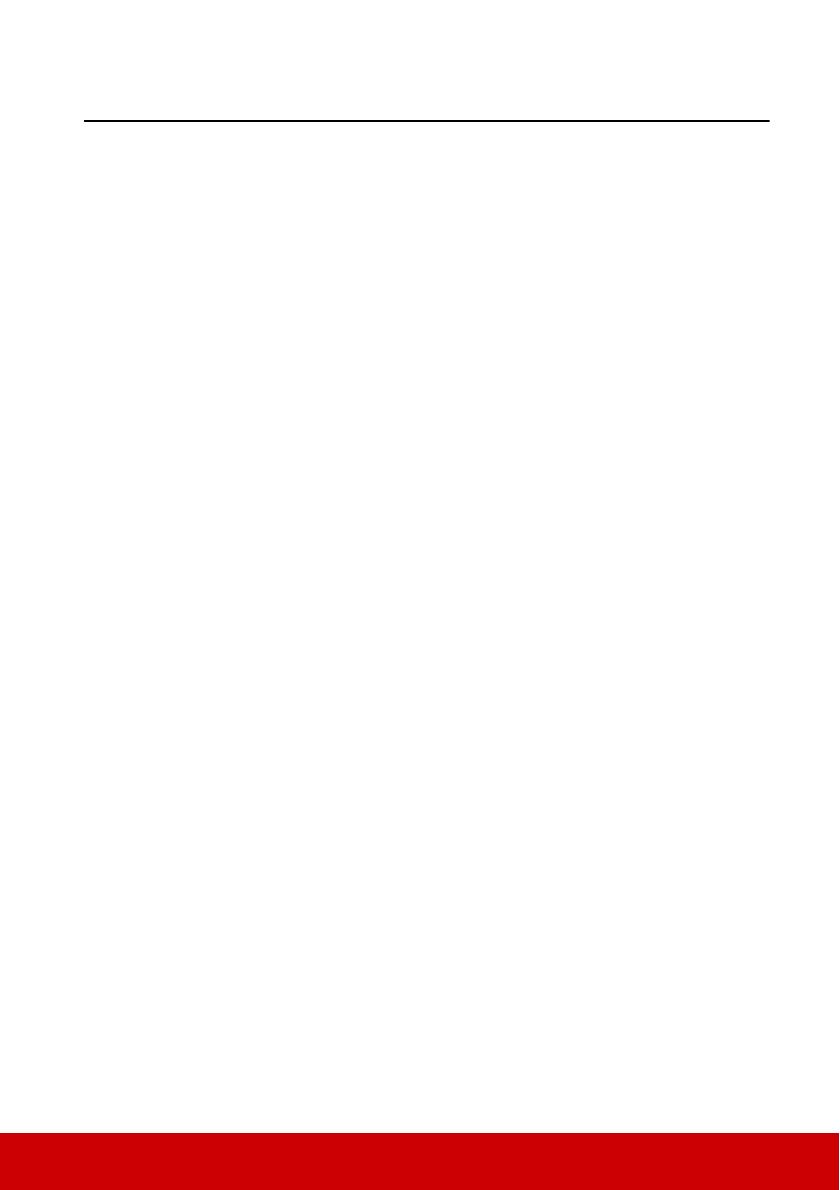
2
安全にお使いいただくために
お使いのプロジェクターは、情報テクノロジーデバイスの最新の安全規格に適合
するように設計され、テストされています。ただし、本装置を安全にご使用いた
だくために、このガイドおよび装置のマークに記載されている指示に従ってくだ
さい。
安全にお使いいただくために
1. プロジェクターを操作する前に、この取扱説明書を参照してください。また
いつでも参照できるように、手の届く場所に保管しておいてください。
2. 動作中は、プロジェクターのレンズを覗き込まないでください。強い光線な
ので、視力障害を引き起こす恐れがあります。
3. 点検修理については、サポートセンターにお問い合わせください。
4. プロジェクターのランプをオンにするときは、必ずレンズシャッターを開く
か、レンズキャップを取り外してください。
5. 国によっては、電源電圧が不安定な場合もあります。プロジェクターは、電
源が AC100 ~ 240V の電圧範囲のときに安全に作動するように設計されてい
ますが、停電や ±10V のサージが発生すると故障する可能性があります。電
源の電圧が変動したり、電源供給が中断したりする地域では、電源安定器、
サージプロテクタ、または無停電電源装置 (UPS) にプロジェクターを接続す
ることをお薦めします。
6. プロジェクターが作動しているときに投写レンズを物体で塞ぐと、それが過
熱して変形したり、火災の原因となったりします。一時的にランプをオフに
するには、プロジェクターかリモコンの BLANK ボタンを押してください。
7. ランプは、動作中に非常に高温になります。ランプ部を取り外して交換する
場合は、プロジェクターの電源を切ってから 45 分間ほど放置して、プロ
ジェクターを常温に戻してください。
8. ランプは定格寿命より長く使用しないでください。ごくまれですが、定格寿
命より長く使用すると、ランプが破裂することがあります。
9. ランプ部や電子部品の交換は、必ずプロジェクターの電源プラグを抜いてか
ら行ってください。
10. 本製品は安定した場所に設置してください。本製品が落下して、破損する恐
れがあります。
11. 本装置のキャビネットは開けないでください。内部には危険な電圧が流れて
おり、触れると死に至る場合もあります。
いかなる状況においても、これ以外のカバーをご自身で取り外そうとしない
でください。修理はサポートセンターにお問い合わせください。
12. 次の場所に装置を置かないでください。
- 通気が不十分な場所または密閉されている場所。壁との間隔を 50 cm 以上空
けて、プロジェクターの周辺の風通しをよくしてください。
- 窓を締め切った車内など、非常に高温になる場所。
- 非常に湿度が高い場所、ほこりの多い場所、タバコの煙にさらされる場所。
このような場所に置くと、光学部品が汚れ、プロジェクターの寿命が短くな
り、画像が暗くなります。
- 火災報知器に近い場所。
- 周辺温度が 40°C/104°F を超える場所。
- 高度が 3000 メートル(10000 フィート)を超える場所。

3
13. 通気孔をふさがないでください。通気孔がふさがれると、プロジェクターの
内部が過熱し、火災が発生することがあります。
- 本製品をブランケットなどの寝具類、または他の柔らかい物の上に置かない
でください。
- 本製品の上に布などをかぶせないでください。
- プロジェクターの近くに可燃物を置かないでください。
14. 使用時は必ず装置を水平な平面上に置いてください。
- 左右の傾きが 10 度、または前後の傾きが 15 度を超える状態で使用しないで
ください。完全に水平になっていない状態でプロジェクターを使用すると、
ランプが故障したり破損したりすることがあります。
15. 装置を縦向きにしないでください。縦向きにするとプロジェクターが倒れ、
けがをしたり、プロジェクターが破損したりする恐れがあります。
16. 装置の上に乗ったり、物を置いたりしないでください。装置が物理的に破損
するだけでなく、事故やけがの原因になります。
17. プロジェクターの上または近くに液体を置かないでください。プロジェク
ター内部に液体がこぼれると故障の原因になります。プロジェクターが濡れ
てしまった場合は、コンセントからプラグを抜いて、お近くのサービスセン
ターに補修を依頼してください。
18. 本製品を天井に取り付けて、画像を反転投写することができます。
天井に取り付ける場合は、専用の天井取り付けキットを使用し、しっかりと固定してくだ
さい。
19. プロジェクターが作動しているときには、通気孔から熱風と臭気を感じる場
合があります。これは正常な状態であり、製品の欠陥によるものではありま
せん。
20. 搬送や取り付け時にセキュリティバーを使用しないでください。市販の盗難
防止用ケーブルをお使いください。
21. 注意
この製品からは、光放射が放出される可能性が
あります。作動中のランプを見つめないでくだ
さい。視覚障害を起こす可能性があります。
Risk Group 2。他の光源同様、直接光線を見つめ
ることはお止めください。RG2 IEC 62471-5:201
注意
• この装置は接地されていなければなりません。
• 本体を取り付ける際は、プラグが外してあるデバイスを固定配線に接続するか、または本体の
近くにあり容易に手の届く場所にあるコンセントに接続してください。本体操作時にエラーが
発生した場合は、コンセントから抜いたデバイスを操作して電源をオフにするか、電源プラグ
をコンセントから抜いてください。
プロジェクター天井取り付けにおける安全のための
ご注意
本プロジェクターを安心してお使いいただくために、ここに記載する注意をよく
お読みになり指示にしたがってください。
プロジェクターを天井に取り付ける場合は、適合する天井取り付けキットをお使
いになり、しっかりと確実に設置してください。
適合しない天井取り付けキットをお使いになると、ゲージやネジの長さが正確で
ないためプロジェクターが正しく固定されず落下してしまう恐れがあります。

4
プロジェクター天井取り付けキットは、プロジェクターを購入された販売店でお
買い求めいただけます。また別途セキュリティ ケーブルをお求めになり、プロ
ジェクターの盗難防止用ロックスロットと天井取り付けブラケットのベースをセ
キュリティケーブルでしっかりと繋いでおくことをお薦めします。このようにし
ておくと、万一天井取り付けブラケットが緩んでしまった場合にも、プロジェク
ターを補助的に支えることができます。

5
はじめに
プロジェクターの特長
このプロジェクターは高性能な光学エンジン投写技術とユーザーフレンドリーな
設計を統合しており、高い信頼性と使いやすさを実現しています。
購入された製品によっては、ご使用いただけない機能があります。実際の性能は、モデルの性能に
より異なります。
• 省エネ機能は、一定時間入力信号が検出されなければ、ランプの電力消費量を
最大で 70% も低減します。
• プレゼンテーション時間を管理するためのプレゼンテーションタイマー
• プロジェクターの状態をリモートコンピュータから管理できる LAN 設定
•3D ディスプレイに対応
• カラーマネージメントにより色を自在に調整
• 省エネモードがオンのとき、電力消費量が 0.5 W 以下
• あらかじめ定義された数種類の色から壁面の色を選択できる壁の色補正
• 直ちに信号検出ができるクイック自動検索機能
• 投写目的に応じて調整可能なカラーモード
• 最善の画質で表示するワンキー自動調整機能(アナログ信号のみ)
• 画像の歪みを補正するデジタルキーストーン補正
• データ / ビデオ表示を調整可能なカラー管理コントロール
•10.7 億色を表示可能
• 言語を選択できるオンスクリーンディスプレイ (OSD) メニュー
• 消費電力を節約する標準 / 省電力モードの切り替えが可能
• コンポーネント HDTV との互換性 (YP
bPr)
• HDMI CEC (Consumer Electronics Control) 機能は、プロジェクターとプロジェク
ターの HDMI 入力に接続された CEC 互換の DVD プレーヤー機器との間で電源
のオン / オフを同期します。
投写イメージの明るさは、周辺光の状態および選択した入力信号のコントラスト / 輝度設定によっ
て変わります。また投写距離の影響を直接受けます。
ランプの明度は時間の経過に伴い暗くなります。また明度はランプ製造元の仕様によって異なりま
す。これは異常ではなく、正常で予期される変化です。
パッケージ内容
1. プロジェクター
2. 電源コード
3. クイックスタートガイド
4. リモコンと電池
5. VGA ケーブル
6. 交換用ランプ(別売り)(ランプを交換する場合は、専門の技術者に依頼し
てください。)
7. 携帯用ソフトケース(別売り)

6
制御装置および機能
プロジェクター
• 電源
スタンバイモードと電源オンの状態を
切り替えます。
•/(台形補正キー)
投写角度によって生じる画像の歪みを
手動で修正します。
• 左 / 右 / 上 / 下
オンスクリーン ディスプレイ (OSD)
メニューが有効なとき、メニューアイ
テムを選択し、調整を行うことができ
ます。
•Menu
オン スクリーン ディスプレイ (OSD)
メニューをオンにします。
•Exit
前の OSD メニューに戻ったり、終了
してメニュー設定を保存します。
• Source
ソース選択バーを表示します。
• (ヘルプ)
3 秒間の長押しでヘルプメニューを表
示します。
•Blank
スクリーンの画像を非表示にします。
•Enter
OSD メニューが有効なとき、選択し
た OSD メニューアイテムを有効にし
ます。
• (音量を上げる)
音量を上げます。
• (音量を下げる)
音量を下げます。
フォーカス
リング
電源インジケーターライト
ランプインジケーターライト
温度インジケーター
ライト
ズーム
リング
投写レンズ
通気(熱風排気)

7
1. HDMI 1
HDMI ポート。
2. HDMI 2
HDMI ポート。
3. USB 5V/1.5A Out
電源用 USB Type A ポート。
4. MINI USB
Mini USB ポート。
5. COMPUTER IN
RGB (PC)/ コンポーネント映像 (YPbPr/
YCbCr) 信号入力ソケット。
6. MONITOR OUT
RGB 信号出力ソケット。
7. RS-232
RS-232 制御ポート。
8. LAN
RJ45 LAN ポート。
9. S-VIDEO
S-Video 入力ソケット。
10. VIDEO
ビデオ入力ソケット。
11. AUDIO IN
オーディオ信号入力ソケット。
12. AUDIO OUT
オーディオ信号出力ソケット。
RS-232
HDMI 1 HDMI 2
MONITOR OUT
AUDIO IN
AUDIO OUT
USB
5V/1.5A Out
MINI
USB
COMPUTER IN
PG705HD/PG705WU
PX700HD/PG700WU
71 2 3 4 56 1211
71 2 9 103 4 5 6 12118
盗難防止用ロックスロット用
セキュリティバー
Kensington 盗難防止用ロック
スロット
AC 電源コード差し込み口
天井取り付け用穴
高さ調整フット
高さ調整フット

8
リモコン
リモートマウスのコントロールキー(ページを上へ、ページを下へ)を使用するには、10
ページの「リモート PgUp/PgDn 機能の使い方」を参照してください。
モデルによっては、使用できない機能があります。 水平台形補正と 4 隅調整は、このプロジェ
クターではご使用いただけません。
•On/Off
スタンバイモードと電源オンの状
態を切り替えます。
•COMP
COMPUTER IN ポートから表示す
るソースを選択します。
•HDMI 1
HDMI 1 ポートから表示するソー
スを選択します。
•HDMI 2
HDMI 2 ポートから表示するソー
スを選択します。
• Auto Sync
表示画像に最適なタイミングを自
動的に決定します。
• Source
ソース選択バーを表示します。
•/ (台形補正キー)
投写角度によって生じる画像の歪
みを手動で修正します。
•Enter
選択したオン スクリーン ディス
プレイ (OSD) メニューのアイテム
を実行します。
• 左 / 右 / 上 / 下
メニュー アイテムを選択し、調整
を行います。
PG705HD/PG705WU
PX700HD/PG700WU

9
リモコンコード
プロジェクターは、1 から 8 までの 8 つのリモコン コードに割り当てることがで
きます。同時に複数のプロジェクターが作動しているときには、リモコン コード
を切り換えることで他のリモコンの干渉を避けることができます。リモコンが対
応するプロジェクターを切り換える前に、プロジェクターにリモコンコードを設
定してください。
プロジェクターのコードを切り換えるには、システム > リモコン コードメニュー
で 1 から 8 中から選択してください。
リモコンのコードを切り換えるには、ID set とプロジェクターの OSD に設定され
たリモコンコードの番号ボタンを同時にを 5 秒以上押します。初期コードは 1 に
設定されています。コードを 8 に切り替えると、リモコンで各プロジェクターを
操作することができます。
•Menu
オン スクリーン ディスプレイ (OSD)
メニューをオンにします。
•Exit
メニュー設定を保存して終了します。
• (レーザー)
プレゼンテーション時にレーザーライ
トを発します。
• Aspect
縦横比選択バーを表示します。
• Freeze
スクリーンの画像を静止させます。
• Pattern
埋め込みテストパターンを表示し
ます。
•Blank
スクリーンの画像を非表示にします。
•PgUp(ページを上へ)/PgDn(ページ
を下へ)
ページを上へ / 下へコマンド
(Microsoft PowerPoint など)に応答す
るディスプレイ ソフトウェア プログ
ラム(接続した PC で)を操作します。
PC 入力信号が選択された場合にのみ使用でき
ます。
• (プレゼンテーション タイマー)
プレゼンテーション タイマー設定メ
ニューが表示されます。
•Eco Mode
ランプ モード選択バーを表示します。
• (音量を上げる)
音量を上げます。
• (音量を下げる)
音量を下げます。
• (ミュート)
プロジェクターの音声をオン / オフ
に切り替えます。
• (ズームイン)
投写画像のサイズを拡大します。
• (ズームアウト)
投写画像のサイズを縮小します。
• (情報)
情報メニューを表示します。
•Color Mode
カラーモード選択バーを表示します。
• Network
LAN コントロール設定メニューを表
示します。

10
プロジェクターとリモコンに別のコードが設定されている場合は、リモコンからの応答はありませ
ん。そのような場合は、リモコンのコードを切り換えるように促すメッセージが表示されます。
リモート PgUp/PgDn 機能の使い方
リモコンを使ってコンピュータを操作できることで、プレゼンテーション時の柔
軟性が高まります。
1. 入力信号を PC 信号に設定します。
2. コンピュータのマウスに組み込まれているリモコンを使用する前に、USB
ケーブルを使ってプロジェクターを PC またはノートブックに接続してくだ
さい。詳細は、20 ページの「コンピュータまたはモニターの接続」を参照し
てください。
3. ページを上げる / 下げるコマンド(Microsoft PowerPoint など)に応答する
ディスプレイ ソフトウェア プログラム(接続した PC で)を操作するには、
PgUp/PgDn を押します。
リモコンの有効範囲
赤外線 (IR) リモコン センターの位置について
は、図をご覧ください。リモコンはプロジェク
ターの IR リモコン センサーに対して垂直に 30
度以内の角度に持たなければ、正しく作動しま
せん。
リモコンとセンサーの距離は、8 メートル
(~ 26 フィート)以内でなければなりません。
リモコンとプロジェクターの IR センサーの間に
障害物があると、赤外線光線が届かない場合が
あります。
リモコンの電池の交換
1. バッテリーカバーを開くには、リモコンを裏返してカバーのグリップを押
し、図に示す方向にスライドさせてください。
2. 挿入されている電池を外し(必要な場合)、AAA(単 4)電池 2 個を極性に
注意しながら挿入してください。プラス極 (+) はプラスに、マイナス極 (-) は
マイナスの方向に挿入してください。
3. 再びカバーを元に戻してください。カチッという音がしたらカバーが閉まっ
たことを意味しています。
約
3
0
°

11
注意
• リモコンや電池は台所、浴室、サウナ、サンルーム、車内など高温多湿の場所に放置しないで
ください。
• 電池メーカーが推奨するものと同じか、または同種の電池以外は使用しないでください。
• また、使用済みの電池は各自治体の回収規則にしたがって廃棄してください。
• 電池を火の中に投げ込まないでください。爆発の危険性があります。
• 電池が完全に消耗してしまったり、またはリモコンを長期間使用しないときには、漏電により
リモコンのコントロール部分が破損しないように電池は外しておいてください。

12
プロジェクターの配置
設置場所の選択
部屋のレイアウトやお好みで、どの設定で設置するか決めてください。設置する
際は、スクリーンのサイズや位置、電源コンセントがある場所、プロジェクター
とその他の装置の距離や位置などを考慮してください。
本機は次の設置状態で使うことができます。
1. 前面投写
プロジェクターをスクリーンの正面に床面近
くに設置します。これが最も一般的な設定
です。
2. 天井前面投写
プロジェクターを上下逆さにスクリーン正面
の天井に取り付けます。
この方法で設置する場合は、プロジェクター
天井取り付けキットをご購入ください。
プロジェクターの電源を入れた後で、システ
ム > プロジェクタの投写位置メニューで天井
前面投写を設定します。
3. 天井リア投写
プロジェクターを上下逆さにスクリーン背面
の天井に取り付けます。
背面投写スクリーンとプロジェクター天井取
り付けキットが必要です。
プロジェクターの電源を入れた後で、システ
ム > プロジェクタの投写位置メニューで天井
リア投写を設定します。
4. リア投写
プロジェクターをスクリーン背面、床面近く
に設置します。
専用の背面投写スクリーンが必要です。
プロジェクターの電源を入れた後で、システ
ム > プロジェクタの投写位置メニューでリア
投写を設定します。

13
投写サイズ
以下に説明する「画面」とは、スクリーン表面とサポート構造から構成される投写画面のことです。
本プロジェクターのネイティブ解像度については、80 ページの「プロジェクターの仕様」を参照し
てください。
PG705HD/PX700HD
(a)
(c)
(b)
(e)
(f)
(d)
(a)
(c)
(b)
(e)
(f)
(d)
(a)
(c)
(b)
(e)
(f)
(d)
(f):レンズ中央(e):スクリーン
•16:9 スクリーンの 16:9 画像
•4:3 スクリーンの 16:9 画像
(a)
(d)
(c)
(b)
(e)
(f)
PG705HD
(a) スクリー
ンサイズ
16:9 スクリーンの 16:9 画像
(b) 投写距離
(c) 画像の高さ
(d) 縦オフセット
最小 最大 最小 最大
インチ
mm
インチ
mm
インチ
mm
インチ
mm
インチ
mm
インチ
mm
60 1524 77 1952 92 2342 29 747 1.5 37 1.5 37
70 1778 90 2277 108 2732 34 872 1.7 44 1.7 44
80 2032 102 2602 123 3123 39 996 2.0 50 2.0 50
90 2286 115 2927 138 3513 44 1121 2.2 56 2.2 56
100 2540 128 3253 154 3903 49 1245 2.5 62 2.5 62
110 2794 141 3578 169 4293 54 1370 2.7 68 2.7 68
120 3048 154 3903 184 4684 59 1494 2.9 75 2.9 75
130 3302 166 4228 200 5074 64 1619 3.2 81 3.2 81
140 3556 179 4554 215 5464 69 1743 3.4 87 3.4 87
150 3810 192 4879 231 5855 74 1868 3.7 93 3.7 93
160 4064 205 5204 246 6245 78 1992 3.9 100 3.9 100
170 4318 218 5529 261 6635 83 2117 4.2 106 4.2 106
180 4572 231 5855 277 7026 88 2241 4.4 112 4.4 112
190 4826 243 6180 292 7416 93 2366 4.7 118 4.7 118
200 5080 256 6505 307 7806 98 2491 4.9 125 4.9 125
ページが読み込まれています...
ページが読み込まれています...
ページが読み込まれています...
ページが読み込まれています...
ページが読み込まれています...
ページが読み込まれています...
ページが読み込まれています...
ページが読み込まれています...
ページが読み込まれています...
ページが読み込まれています...
ページが読み込まれています...
ページが読み込まれています...
ページが読み込まれています...
ページが読み込まれています...
ページが読み込まれています...
ページが読み込まれています...
ページが読み込まれています...
ページが読み込まれています...
ページが読み込まれています...
ページが読み込まれています...
ページが読み込まれています...
ページが読み込まれています...
ページが読み込まれています...
ページが読み込まれています...
ページが読み込まれています...
ページが読み込まれています...
ページが読み込まれています...
ページが読み込まれています...
ページが読み込まれています...
ページが読み込まれています...
ページが読み込まれています...
ページが読み込まれています...
ページが読み込まれています...
ページが読み込まれています...
ページが読み込まれています...
ページが読み込まれています...
ページが読み込まれています...
ページが読み込まれています...
ページが読み込まれています...
ページが読み込まれています...
ページが読み込まれています...
ページが読み込まれています...
ページが読み込まれています...
ページが読み込まれています...
ページが読み込まれています...
ページが読み込まれています...
ページが読み込まれています...
ページが読み込まれています...
ページが読み込まれています...
ページが読み込まれています...
ページが読み込まれています...
ページが読み込まれています...
ページが読み込まれています...
ページが読み込まれています...
ページが読み込まれています...
ページが読み込まれています...
ページが読み込まれています...
ページが読み込まれています...
ページが読み込まれています...
ページが読み込まれています...
ページが読み込まれています...
ページが読み込まれています...
ページが読み込まれています...
ページが読み込まれています...
ページが読み込まれています...
ページが読み込まれています...
ページが読み込まれています...
ページが読み込まれています...
ページが読み込まれています...
ページが読み込まれています...
ページが読み込まれています...
ページが読み込まれています...
ページが読み込まれています...
-
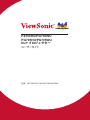 1
1
-
 2
2
-
 3
3
-
 4
4
-
 5
5
-
 6
6
-
 7
7
-
 8
8
-
 9
9
-
 10
10
-
 11
11
-
 12
12
-
 13
13
-
 14
14
-
 15
15
-
 16
16
-
 17
17
-
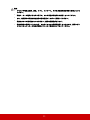 18
18
-
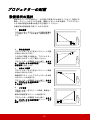 19
19
-
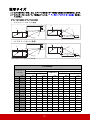 20
20
-
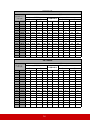 21
21
-
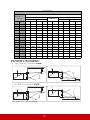 22
22
-
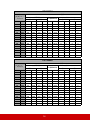 23
23
-
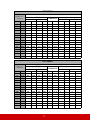 24
24
-
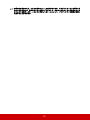 25
25
-
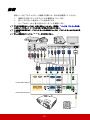 26
26
-
 27
27
-
 28
28
-
 29
29
-
 30
30
-
 31
31
-
 32
32
-
 33
33
-
 34
34
-
 35
35
-
 36
36
-
 37
37
-
 38
38
-
 39
39
-
 40
40
-
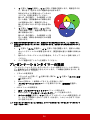 41
41
-
 42
42
-
 43
43
-
 44
44
-
 45
45
-
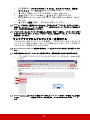 46
46
-
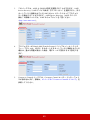 47
47
-
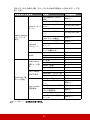 48
48
-
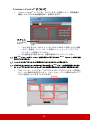 49
49
-
 50
50
-
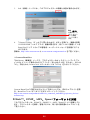 51
51
-
 52
52
-
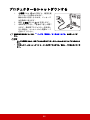 53
53
-
 54
54
-
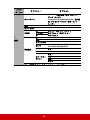 55
55
-
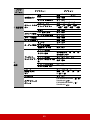 56
56
-
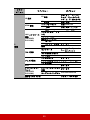 57
57
-
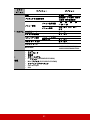 58
58
-
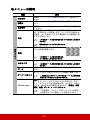 59
59
-
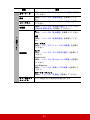 60
60
-
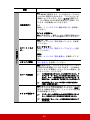 61
61
-
 62
62
-
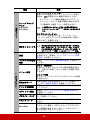 63
63
-
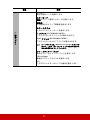 64
64
-
 65
65
-
 66
66
-
 67
67
-
 68
68
-
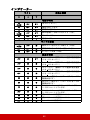 69
69
-
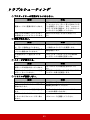 70
70
-
 71
71
-
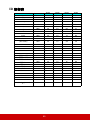 72
72
-
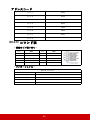 73
73
-
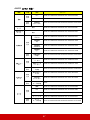 74
74
-
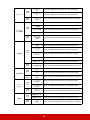 75
75
-
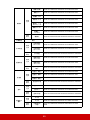 76
76
-
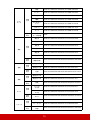 77
77
-
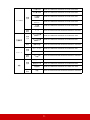 78
78
-
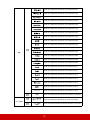 79
79
-
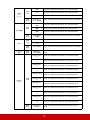 80
80
-
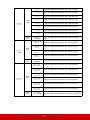 81
81
-
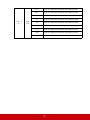 82
82
-
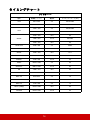 83
83
-
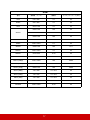 84
84
-
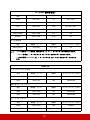 85
85
-
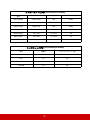 86
86
-
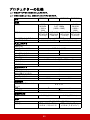 87
87
-
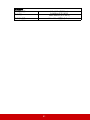 88
88
-
 89
89
-
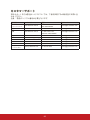 90
90
-
 91
91
-
 92
92
-
 93
93